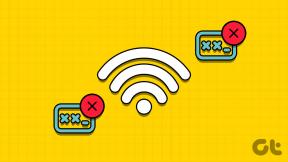أضف بطاقات العمل بسرعة إلى Evernote باستخدام ميزة اللقطة الخاصة به
منوعات / / February 08, 2022
تعد بطاقات العمل واحدة من أكثر الطرق التقليدية لمشاركة تفاصيل الاتصال الشخصية / التجارية مع الفرد. بدون شك لقد تطورت بطاقات العمل مع مرور الوقت من حيث الشكل والميزات. الناس هذه الأيام لديهم أشياء مثل رموز QR على بطاقاتهم بحيث يمكن بسهولة مسح تفاصيل بطاقتهم باستخدام هاتفه الذكي.
ومع ذلك ، هناك الكثير ممن لم يبدأوا بعد في التكيف مع التغيير ، وفي كل مرة يحصلون على مثل هذه البطاقة ، فإن الممارسة الأكثر شيوعًا التي يتبعونها هي الاحتفاظ بها في محافظهم ونقلها إلى مجلد بطاقة العمل الى وقت لاحق. تبدأ المشكلة عندما نراكم عددًا قليلاً منها ويصبح البحث من خلالها أمرًا مزعجًا. لذلك دعونا نجعل الحياة أبسط قليلاً اليوم ونرى كيف يمكننا تسهيل مهمة تخزين بطاقات العمل باستخدام إيفرنوت.

(ائتمان الصورة: غراوند)
عندما تقوم بتحميل صورة على Evernote ، فإنها تقوم تلقائيًا بمسحها ضوئيًا بحثًا عن أي محتوى نصي باستخدام ملف تقنية التعرف الضوئي على الحروف (OCR) ويجعله متاحًا للبحث تمامًا كما تبحث عن نص عادي. يمكنك استخدام هذه الميزة لتدوين العديد من الأشياء ، مثل الفواتير وأغلفة DVD. سنرى اليوم كيف يمكننا استخدامه لحفظ بطاقات العمل عن طريق رقمنتها.
أفضل شيء في رقمنة البطاقات على Evernote هو أنه لا يزال بإمكانك حمل كل تلك البطاقات في جيبك (على تطبيق Evernote على هاتفك الذكي ) ، ويستغرق البحث عن بطاقة بضع ثوانٍ فقط.
بادئ ذي بدء ، أولاً وقبل كل شيء ، سيتعين علينا تحميل صورة واضحة ونقية لبطاقة العمل إلى حساب Evernote الخاص بنا. هناك عدة طرق للقيام بذلك. دعونا نلقي نظرة عليهم واحدا تلو الآخر.
باستخدام الهاتف الذكي
تُمنح جميع الهواتف الذكية اليوم تقريبًا بكاميرا رائعة عالية الدقة ، وقوة التركيز التلقائي تجعلها أفضل وأسهل طريقة لتخزين بطاقة العمل في Evernote. احتفظ ببطاقة على المكتب وحدد ميزة اللقطة على Evernote أثناء تدوين ملاحظة.
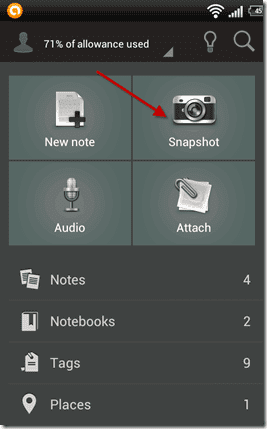
تأكد من أن كل النص واضح للحصول على التعرف الضوئي على الحروف بشكل أفضل والتقط الصورة. قم بتحميل جميع بطاقات العمل التي تريد الاحتفاظ بها واحدة تلو الأخرى وحفظها تحت نفس العلامة من أجل البساطة. يمكنك تخطي إضافة العناوين والتفاصيل الأخرى عندما تريد القيام بذلك بسرعة. إضافة علامة على الرغم من المستحسن.
باستخدام الماسح الضوئي
إذا كان لديك وصول إلى ملف الماسح الضوئي، يمكنك مسح جميع بطاقات العمل الخاصة بك وتحميلها إلى Evernote كملاحظة صورة. على الرغم من أن هذا النهج يستغرق وقتًا طويلاً ، إلا أن جودة الصورة في أفضل حالاتها.
باستخدام Evernote Desktop
اذا كان لديك كاميرا ويب، يمكنك استخدامه لتحميل بطاقات العمل أيضًا. إنه نهج أخرق بعض الشيء ، ولكن طالما أن لديك كاميرا ويب جيدة (يوصى باستخدام 2 ميجابكسل) ، فإنها ستنجح. تعمل ميزة كاميرا الويب فقط على تطبيق سطح المكتب للمنتج.

في تطبيق Windows ، انقر فوق السهم الصغير بالقرب من ملف زر "ملاحظة جديدة" وحدد New Webcam Note (Ctrl + Shift + W). تأكد من أن معظم منطقة الالتقاط بها محتوى البطاقة وانقر فوق زر أخذ لقطة. (في نظام Mac ، يجب أن يُقال iSight ملاحظة جديدة)

نصيحة رائعة: حرك البطاقة للخلف وللأمام للحصول على أفضل تركيز ولكن أثناء النقر ، امسك يديك وثبتهما.
حفظ والبحث في بطاقات العمل
بعد التقاط صورة جيدة لبطاقة العمل وتحميلها على خادم Evernote ، ما عليك سوى الجلوس والاسترخاء. لا داعي لفعل أي شيء آخر. سيستغرق Evernote الآن بعض الوقت لتحليل الصور. باستخدام تقنية OCR ، سيكتشف النص والأرقام المضمنة في صورة بطاقة العمل. هناك حاجة إلى المزامنة هنا على الرغم من أنه سيتم تنزيل البيانات من خوادمها. عادة ما يتم ذلك تلقائيًا كل بضع دقائق ، لذا لا ينبغي أن تكون مشكلة.
بعد مرور بعض الوقت ، إذا كانت جودة الصور جيدة ، يمكنك البحث عن بطاقة عملك باستخدام أي من النصوص الواردة. يمكن إجراء البحث على الويب وتطبيقات سطح المكتب وحتى على الهاتف الذكي. إذا حصل Evernote على تطابق إيجابي مع السلسلة التي تبحث عنها في بطاقة عملك ، فسيتم تمييز النص وإرجاع النتيجة إليك.
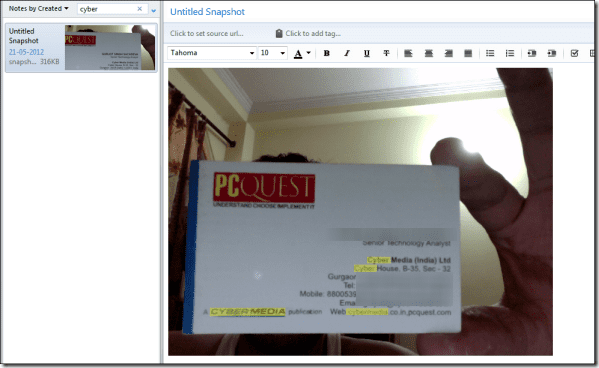

استنتاج
هذا كل شيء ، لقد جعلت Evernote حياتك أكثر بساطة. أقوم دائمًا بتسمية ملاحظات بطاقة العمل الخاصة بي على أنها اسم الفرد أو الشركة وأضعها تحت علامة "بطاقة العمل". إنها تساعدني على إبقائهم منظمين.
إذن ما رأيك في الميزة؟ مثير للإعجاب ، أليس كذلك؟
آخر تحديث في 03 فبراير 2022
قد تحتوي المقالة أعلاه على روابط تابعة تساعد في دعم Guiding Tech. ومع ذلك ، فإنه لا يؤثر على نزاهة التحرير لدينا. يظل المحتوى غير متحيز وأصيل.